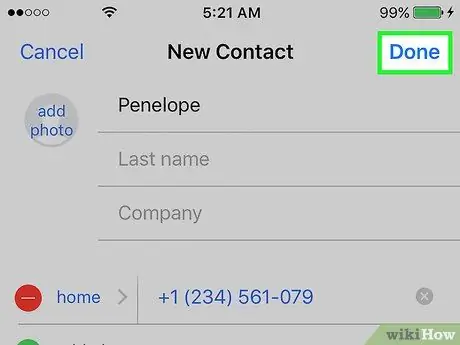- Автор Jason Gerald [email protected].
- Public 2024-01-19 22:13.
- Акыркы өзгөртүү 2025-01-23 12:25.
Бул wikiHow сизге iPhoneдун дарек китебине телефон номери жана дареги сыяктуу бирөөнүн байланыш маалыматын киргизүүнү үйрөтөт.
Кадам
Метод 3 3: Байланыштар колдонмосун колдонуу
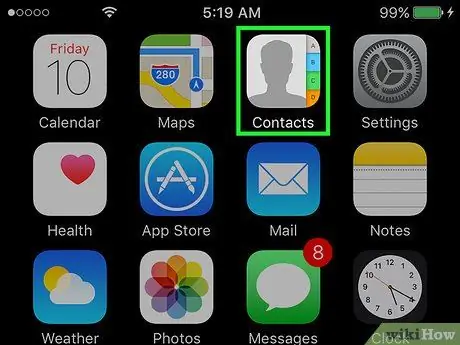
Кадам 1. Байланыштар колдонмосун ачуу үчүн негизги экрандын оң жагындагы адамдардын силуэттери жана түстүү өтмөктөрү бар боз сөлөкөттү таптаңыз
Сиз ошондой эле Phone тиркемесин ачып, экрандын ылдый жагындагы Байланыштарды таптасаңыз болот
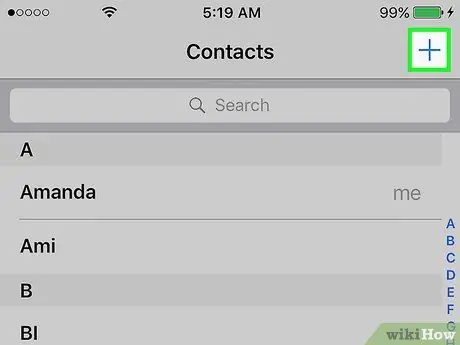
Кадам 2. Экрандын жогорку оң бурчундагы + баскычын таптаңыз
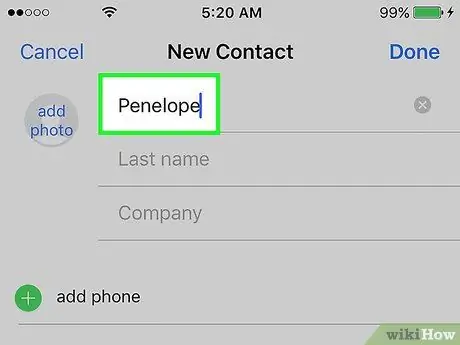
Кадам 3. Байланыштын атын жана фамилиясын, ошондой эле компаниянын атын Аты, Фамилиясы жана Компания талааларына киргизиңиз
Байланышты оңой табуу үчүн, эстеп калуу үчүн байланыштын атын жазыңыз.
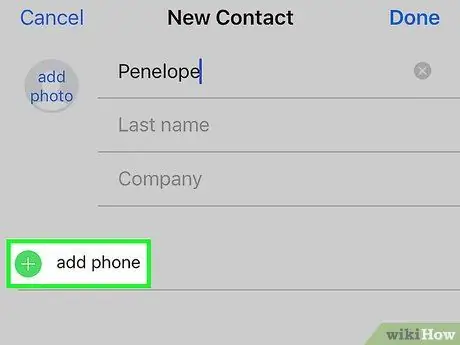
Кадам 4. Коом тилкесинин астындагы телефон кошуу баскычын таптаңыз
Сиз Телефон деп жазылган текст кутучасын көрөсүз.
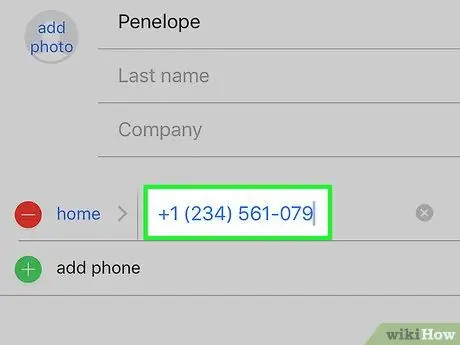
Кадам 5. Байланыштын телефон номерин жазыңыз
Жалпысынан алганда, Индонезиядагы телефон/мобилдик номерлер 9-12 орундуу, анын ичинде аймак коду.
- Кээ бир атайын телефон номерлери, мисалы Facebook же KFC, 3-5 сандан гана турат.
- Эгерде сиз башка өлкөдөн телефон номерин киргизип жатсаңыз, телефон номеринин башында өлкөнүн кодун (мисалы, Япония үчүн "+81" же Малайзия үчүн "+60") жазыңыз.
- Телефон мамычасынын сол жагындагы Үй опциясын таптоо менен телефон номеринин түрүн өзгөртүңүз. Мисалы, сиз контактка кимдир бирөөнүн мобилдик номерин киргизсеңиз, Мобилдик опцияны тандай аласыз.
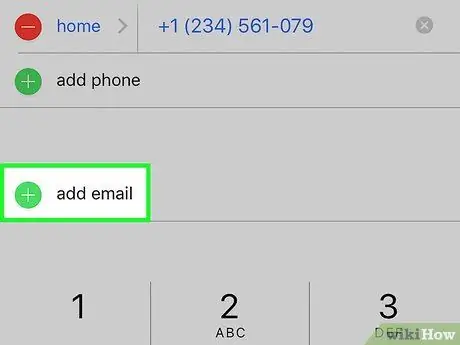
Кадам 6. Тиешелүү талааларга маалыматты киргизүү менен байланыш тууралуу көбүрөөк маалымат кошуңуз
Сиз байланыштын электрондук почта дарегин, туулган датасын, почта дарегин жана социалдык медиа эсептерин киргизе аласыз.
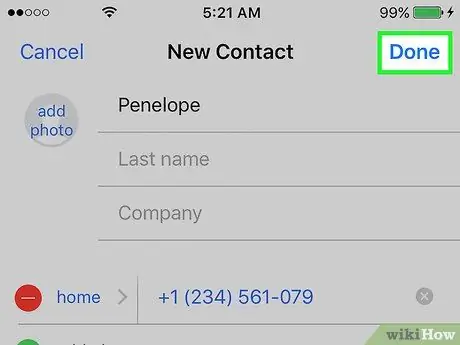
Кадам 7. Байланыш маалыматын киргизип бүткөндөн кийин, байланышты iPhone даректер китебине сактоо үчүн экрандын жогорку оң жагында Даяр дегенди басыңыз
Метод 2 3: Кирүүчү каттарынан Байланыштарды кошуу
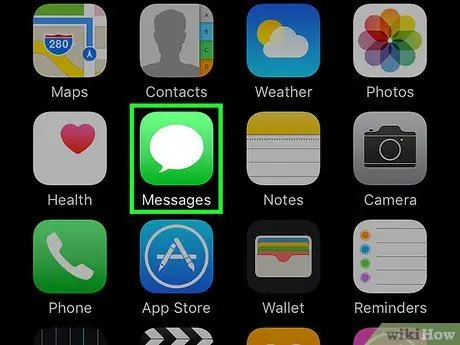
Кадам 1. Кабарлар колдонмосун ачуу үчүн ак сүйлөө көбүгү менен жашыл сөлөкөттү таптаңыз
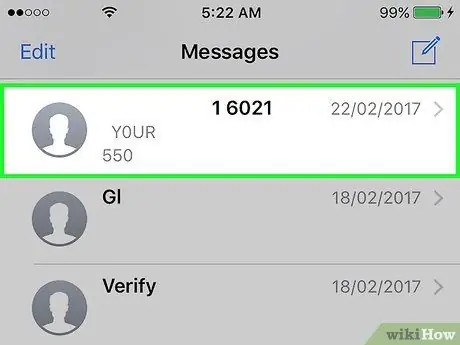
Кадам 2. Байланыш катары кошкуңуз келген адамдын сүйлөшүүсүн тандаңыз
Эгерде Messenger тиркемеси ачык болсо, бүт сүйлөшүүнү көрсөтүү үчүн экрандын жогорку сол бурчундагы арткы сөлөкөтүн (<) басыңыз
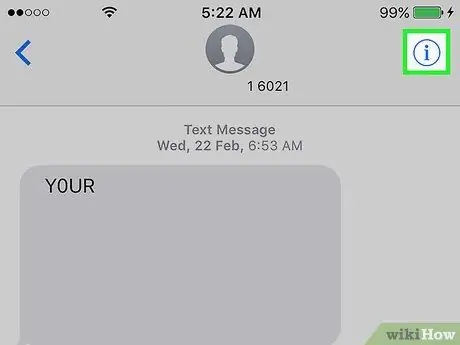
Кадам 3. Экрандын жогорку оң бурчундагы баскычты таптаңыз
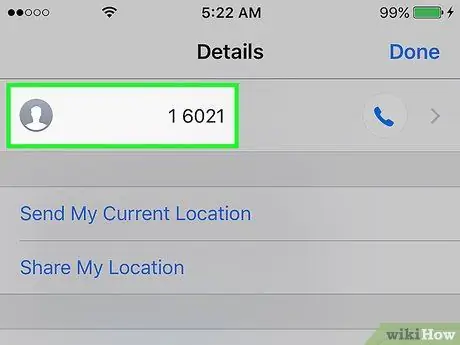
Кадам 4. Экрандын жогору жагындагы байланыштын телефон номерин таптаңыз
Экранда бир нече сандарды көрсөңүз, номерди тандаңыз
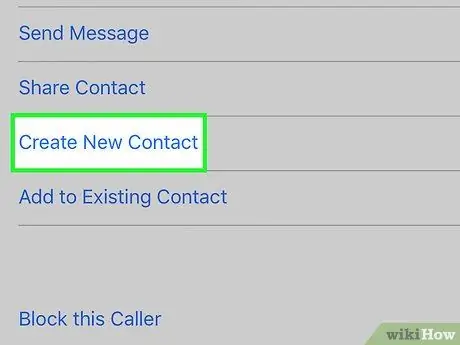
Кадам 5. Экрандын ылдый жагында Жаңы байланыш түзүү баскычын таптаңыз
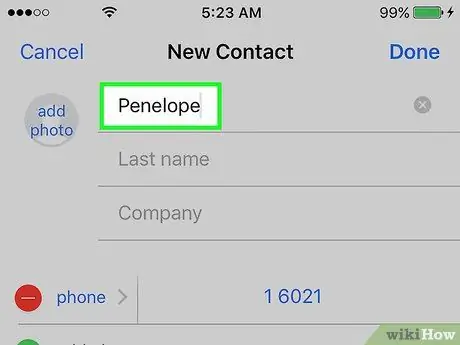
Кадам 6. Байланыштын атын жана фамилиясын, ошондой эле компаниянын атын Аты, Фамилиясы жана Компания талааларына киргизиңиз
Байланышты оңой табуу үчүн эстеп калуу үчүн байланыштын атын жазыңыз.
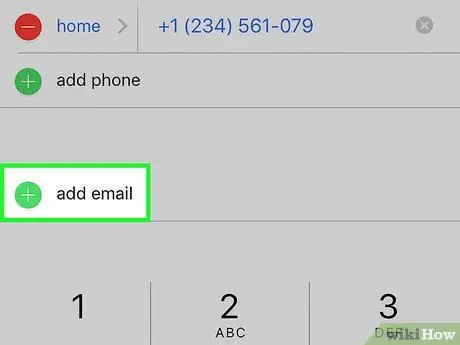
Кадам 7. Тиешелүү талааларга маалыматты киргизүү менен байланыш тууралуу көбүрөөк маалымат кошуңуз
Сиз байланыштын электрондук почта дарегин, туулган датасын, почта дарегин жана социалдык медиа эсептерин киргизе аласыз.
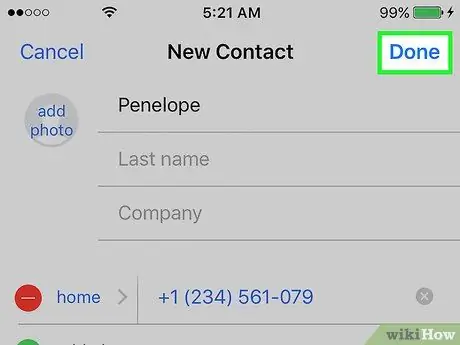
Кадам 8. Байланыш маалыматын киргизип бүткөндөн кийин, байланышты iPhone даректер китебине сактоо үчүн экрандын жогорку оң жагында Даяр дегенди басыңыз
3 -метод 3: Акыркы чалуулардан байланыштарды кошуу
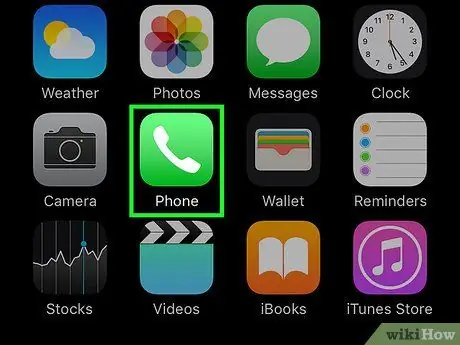
Кадам 1. Телефон колдонмосун ачуу үчүн ак телефондун сүрөтү бар жашыл сөлөкөттү таптаңыз
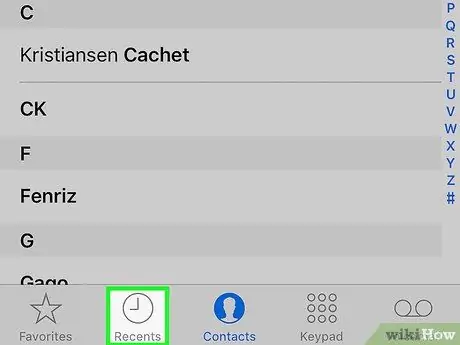
Кадам 2. Экрандын ылдый жагындагы Акыркы баскычты таптаңыз
Бул Сүйүктүүлөр тандоосунун оң жагында.
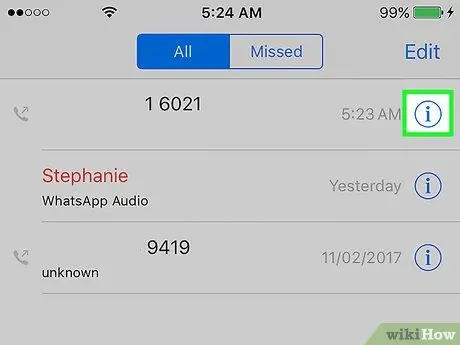
Кадам 3. Сактагыңыз келген сандын оң бурчундагы баскычты басыңыз
Сиз санга байланыштуу бир нече варианттарды көрөсүз.
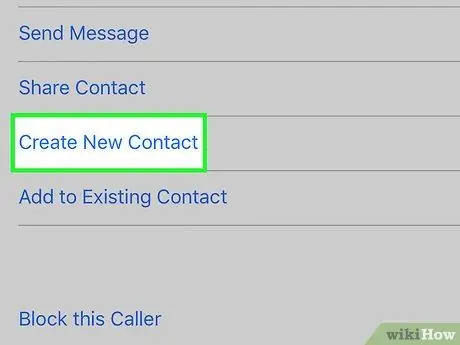
Кадам 4. Экрандын ылдый жагында Жаңы байланыш түзүү баскычын таптаңыз
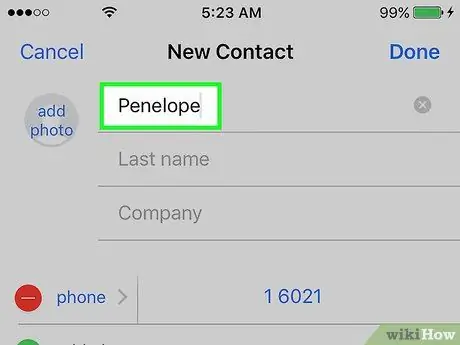
Кадам 5. Байланыштын атын жана фамилиясын, ошондой эле компаниянын атын Аты, Фамилиясы жана Компания талааларына киргизиңиз
Байланышты оңой табуу үчүн эстеп калуу үчүн байланыштын атын жазыңыз.
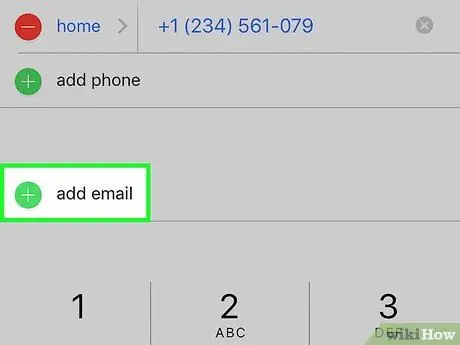
Кадам 6. Тиешелүү талааларга маалыматты киргизүү менен байланыш тууралуу көбүрөөк маалымат кошуңуз
Сиз байланыштын электрондук почта дарегин, туулган датасын, почта дарегин жана социалдык медиа эсептерин киргизе аласыз.